Snadné způsoby, jak převést účet WhatsApp na firemní účet
Den, kdy WhatsApp oznámil spuštění nové platformy určené pouze pro obchodní účely. Celý digitální svět se otřásl, protože nikoho nenapadlo, že by WhatsApp skočil do arény platformy elektronického obchodování, která poskytuje nebo dělá podnikání.
Mezitím WhatsApp říká, že právě vytváří volný prostor pro růst malého podnikatele.
WhatsApp však dlouhou dobu sloužil pouze jako textová aplikace, která vám umožní spojit se s lidmi prostřednictvím mobilního čísla. Po spoustě spekulací však WhatsApp představil samostatnou obchodní aplikaci, která byla oficiálně uvedena na konci roku 2017, aby poskytla výhodu milionům vlastníků malých podniků po celém světě. Smyslem podnikání WhatsApp je propojit podniky a zákazníky a spravovat jejich objednávky.
Více než 3 miliony lidí si již vytvořily své obchodní profily v aplikaci WhatsApp Business a těžily z toho bez jakýchkoli nákladů.
Toto obrovské číslo inspirovalo a vyprovokovalo další podniky, aby se zaregistrovaly v obchodní aplikaci WhatsApp. A tato provokace a inspirované mozky položily otázku, která je v těchto dnech zaplavena internetem.
Otázkou je, zda mohu převést své standardní účty WhatsApp na podniky WhatsApp?
A naše odpověď je proč ne?
Abychom vás lépe provedli, sestavili jsme celý tento článek, který vám poskytne způsoby migrace vašeho standardního účtu pro zasílání zpráv do profilu WhatsApp Business.
Tady to máš,
Přepněte WhatsApp na firemní účet nového telefonu
Aniž bychom ztráceli čas, pojďme se řídit níže uvedenými kroky, abyste mohli migrovat svůj standardní účet WhatsApp na obchodní.
Krok 1: Nejprve musíte aktualizovat aplikaci WhatsApp messenger podle pokynů WhatsApp a poté si stáhnout aplikaci WhatsApp Business z obchodu Google Play.
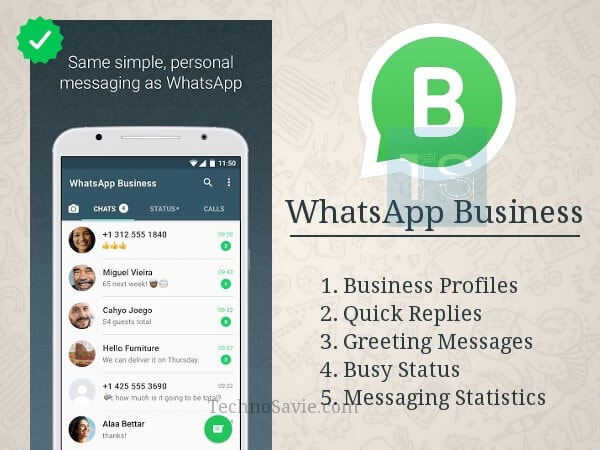
Krok 2: Nyní otevřete staženou aplikaci Business.
Poznámka: Ujistěte se, že je vaše aplikace WhatsApp business otevřená a telefon je zapnutý, dokud nebude přenos dokončen.
Krok 3: Jde o to, přečíst si podmínky aplikace WhatsApp Business a po jejich přečtení kliknout na TLAČÍTKO SOUHLASÍM A POKRAČOVAT (pokud s tím souhlasíte).

Krok 4: Po přijetí podmínek společnost WhatsApp automaticky identifikuje číslo, které již používáte v aplikaci WhatsApp Messenger. Zde stačí klepnout na tlačítko Pokračovat, které vás žádá, abyste dali WhatsApp povolení používat stejné číslo.
OR
Pokud jste ochotni přidat nové číslo, stačí kliknout na druhou možnost „POUŽÍT JINÉ ČÍSLO“ a projít standardním procesem ověření.
Krok 5: Jakmile dokončíte proces ověření, klepněte na tlačítko pokračovat a povolte WhatsApp používat vaši zálohovací funkci pro přístup k vaší historii chatu a médiím, což jsme již provedli pomocí výše uvedených metod.
Krok 6: Nyní zadejte 6místný SMS kód zaslaný na vaše zadané číslo pro proces ověření.
Krok 7: Nakonec, jakmile bude vaše číslo ověřeno, můžete nyní snadno vytvořit svůj firemní profil v obchodní aplikaci WhatsApp přidáním informací o vaší společnosti.
Zálohujte a obnovte obsah WhatsApp do WhatsApp Business
Ale proces migrace nezajistí žádnou ztrátu dat? Musíte vědět jednu skutečnost, která říká, že WhatsApp neusnadňuje přenos přesného obsahu ze standardního účtu na obchodní účet.
Protože víme, že obchodní účty WhatsApp jsou určeny pouze pro obchodní účely. Pokud si myslíte, že po převedení vašeho standardního WhatsApp na firemní účet získáte svůj kontakt, média a chaty přesně stejné, pak označte naše slova, že není žádoucí uchovávat zálohu dat. Pokud si přesto přejete zachovat obsah zprávy WhatsApp, můžete postupovat podle následujících kroků:
Existují především dva typy platforem, které jsou zřejmé, kde lidé chtějí migrovat svůj standardní účet WhatsApp Messenger na WhatsApp Business Android/iOS.
Pojďme si nejprve promluvit o iOS, jak můžete zálohujte si důležitá data z WhatsApp Business a uschovejte jej pro budoucí použití.
Zálohujte a obnovte kontakty WhatsApp Business pomocí iTunes
Pravidelné zálohování pomocí iTunes je vždy považováno za osvědčený postup, protože odtud můžete kdykoli obnovit.
Nelze popřít skutečnost, že v dnešní době roste počet uživatelů WhatsApp Business také na iOS nebo iPhone. A nepochybně tato aplikace vede na prvním místě v aplikacích sociálních médií. Je to proto, že WhatsApp poskytuje snadné prostředí pro sdílení zpráv, souborů, videí atd
Co ale uděláte, když vaše chaty a média WhatsApp Business náhle zmizí?
Nepropadejte panice, protože proces obnovy je opět záchranou, která vám pomůže uložit data, abyste mohli dále sledovat proces přenosu.
Stačí si projít následující uvedené kroky, abyste zjistili, jak můžete obnovit data WhatsApp ze zálohy iTunes.
Krok-1: Nejprve se musíte přihlásit ke svému iTunes ID z počítače pomocí přihlašovacích údajů pro macOS nebo Windows. Někteří uživatelé iPhonů si neuvědomují, že jejich Apple ID je jediným detailem, který jim umožňuje platformu iTunes a iCloud. Jen se ujistěte, že si pamatujete své Apple ID.
Tyto přihlašovací údaje musíte zadat do textového pole, jak je znázorněno níže.
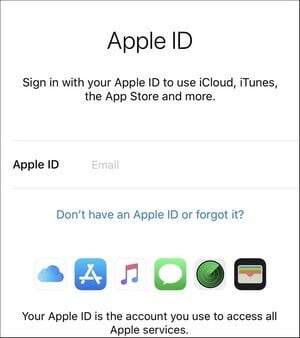
Krok-2: Ve druhém kroku musíte připojit svůj iPhone/iPad k počítači a klepnout na možnost „Důvěřovat tomuto počítači“ na vašem iPhone. Klepnutím poskytujete oprávnění k přístupu. Pro připojení telefonu k PC můžete použít běžný USB kabel, který se běžně používá k nabíjení.

Krok-3: Nyní klikněte na tlačítko ‘Obnovit zálohu’ v rozhraní iTunes. Poté si prohlédněte tlačítko ”Ručně zálohovat a obnovit’ označené v sekci ‘Zálohovat’. Z něj si můžete vybrat požadované kontakty, které chcete obnovit z vašeho iTunes ID.

Nyní budete moci zobrazit přepínač v levém panelu obrazovky vedle položky „Tento počítač“. Umožní vám obnovit všechna data z připojeného počítače do vašeho iPhone.
Krok 4. Nakonec klikněte na tlačítko „Obnovit“ zálohu. Tím se spustí proces obnovy.

Krok 5: Obnovte obchodní chat WhatsApp
Nakonec restartujte svůj iPhone zachováním spojení s počítačem. Po dokončení tohoto procesu. Po restartu čeká nějakou dobu, než vaše zařízení dokončí synchronizaci s počítačem. A tady máte svá zálohovaná data.
Pro uživatele Androidu doporučujeme použít k načtení dat metodu zálohování Disku Google
Jak obnovit zálohu WhatsApp Business z Disku Google
Krok 1: Nejprve připojte telefon k internetu pomocí WiFi nebo síťových dat. Doporučujeme vám použít síť Wifi, protože zálohovaná data mohou být obrovská, což vyžaduje stahování vysokorychlostního internetu.
Krok 2: Nyní se přihlaste ke Google pomocí stejného účtu Google, ve kterém byla uložena data.
Krok 3: Nyní si jednoduše stáhněte a nainstalujte WhatsApp Business z vašeho Obchodu Play.
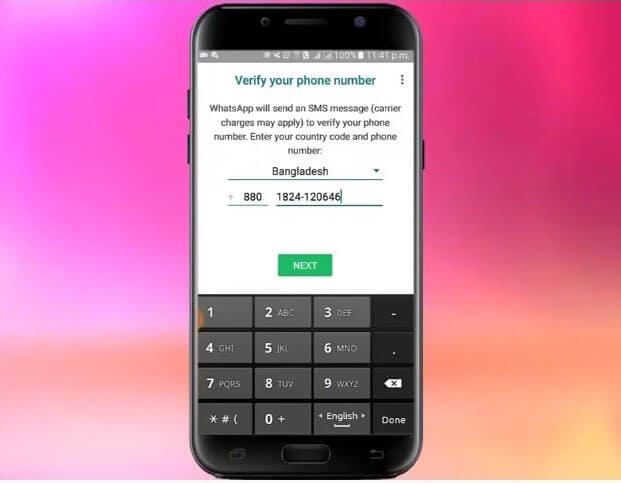
Krok 4: Otevřete na svém telefonu aplikaci WhatsApp, rychle přijměte její smluvní podmínky a poté zadejte své telefonní číslo a počkejte na ověření OTP.
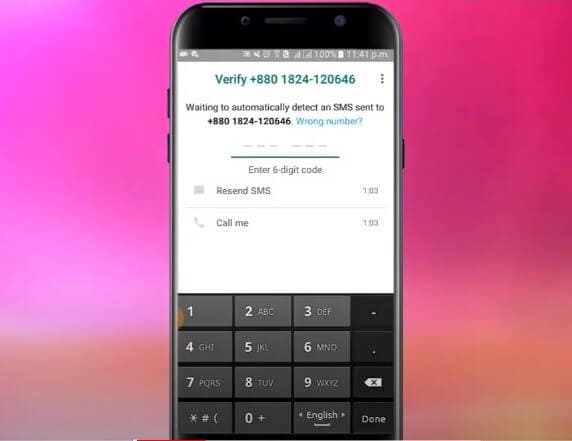
Krok 5: Prostřednictvím SMS obdržíte 6místné OTP (jednorázové heslo), vyplňte ho a klikněte na tlačítko Další.
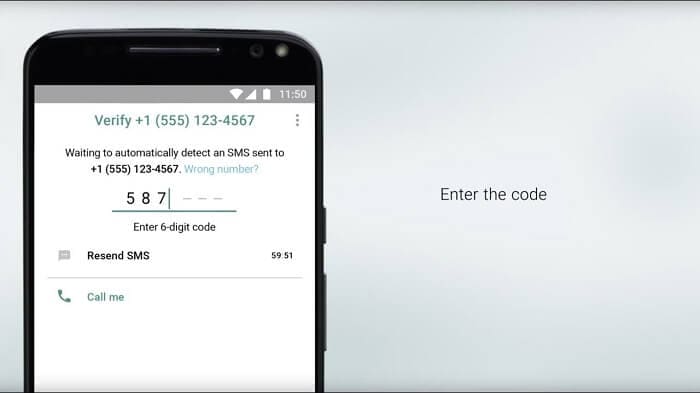
Krok 6: Tento krok je zásadní, když se na obrazovce zobrazí vyskakovací zpráva s dotazem, zda je stávající záložní soubor uložen na Disku Google a chcete obnovit historii chatu.
Krok 7: Klikněte na ano a povolte načítání historie chatu ze zálohy Disku Google. Nyní záloha začne obnovovat vaše textové zprávy, multimédia na pozadí.
Použijte funkci WhatsApp Business Transfer nástroje DrFoneTool
Při použití předchozích dvou metod existuje vysoká pravděpodobnost, že převod nebude dokončen. Při použití metody Disk Google existuje šance, že se některé soubory nepřenesou přesně kvůli velkému množství dat. Někdy je potřeba zálohovat velké množství dat. V takových případech Disk Google nepodporuje ukládání tak velkého množství dat, takže přenos selže. Podobně existuje vysoké riziko selhání přenosu pomocí místní zálohy. S aplikací DrFoneTool WhatsApp Business Transfer můžete zálohovat svá data WhatsApp v počítači pro případ ztráty dat.

Jaký je spolehlivý krátký způsob přenosu dat?
No, DrFoneTool je nejpohodlnější způsob, jak tento úkol provést. Je to vysoce doporučená metoda pro přenos historie WhatsApp Business z předchozího zařízení do nového zařízení.
DrFoneTool je software vyvinutý společností wondershare.com, který vám umožňuje snadný přístup k historii WhatsApp, když změníte zařízení. Chcete-li snadno přenést data WhatsApp z jednoho Androidu do druhého pomocí Wondershare’s DrFoneTool, postupujte podle těchto jednoduchých kroků:

Přenos DrFoneTool-WhatsApp
Řešení na jednom místě pro správu a přenos pro WhatsApp Business
- Zálohujte si historii WhatsApp Business Chat jediným kliknutím.
- Můžete také velmi snadno přenášet chaty WhatsApp Business mezi zařízeními Android a iOS.
- Obnovíte chat ze svého iOS/Androidu na Androidu, iPhonu nebo iPadu v opravdu rychlém čase
- Exportujte všechny zprávy WhatsApp Business do svého počítače.
Krok 1: Nainstalujte si do zařízení software DrFoneTool. Přejděte na domovskou obrazovku a vyberte „WhatsApp Transfer“.

Krok 2: Na dalším rozhraní obrazovky vyberte kartu WhatsApp. Připojte obě zařízení Android k počítači.

Krok 3: Chcete-li zahájit přenos z jednoho androidu do druhého, vyberte možnost „Přenést zprávy WhatsApp Business“.

Krok 4: Nyní pečlivě vyhledejte obě zařízení na vhodných pozicích a klikněte na „Přenést“.
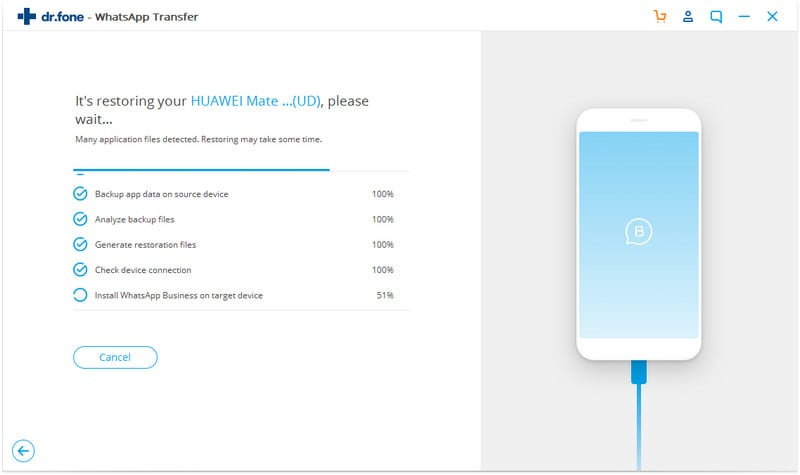
Krok 5: Spustí se proces přenosu historie WhatsApp a jeho průběh lze zobrazit na ukazateli průběhu. Jediným kliknutím se všechny vaše chaty a multimédia WhatsApp přenesou do nového zařízení.

Po dokončení přenosu můžete snadno přistupovat k historii WhatsApp na novém telefonu.
závěr
Doufejme, že tento článek uspokojil vaše dotazy týkající se používání účtu WhatsApp Business a přenosu dat WhatsApp. Nyní můžete svůj účet WhatsApp snadno převést na účet WhatsApp Business. K přenosu dat WhatsApp vám doporučujeme použít Wondershare’s DrFoneTool.
poslední články